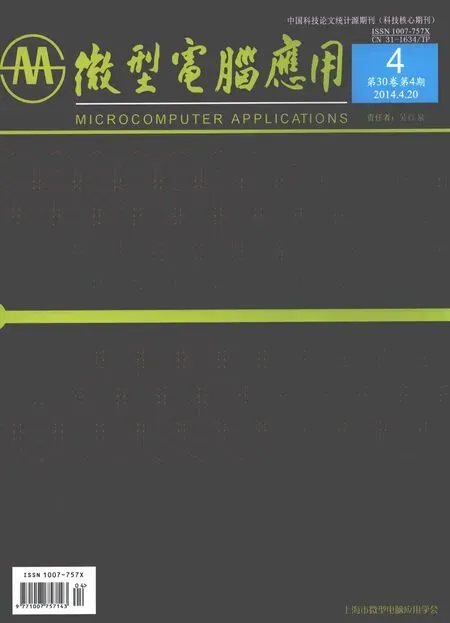基于Flash 8.0的动画制作
----变幻的文字
邢素萍
基于Flash 8.0的动画制作
----变幻的文字
邢素萍
利用Flash 8.0的补间动画功能制作一个文字变换。重主要运用的是补间形状动画,并使用混色器面板调配颜色对文本的笔画进行了填充。使用时间轴窗口创建各种动画,大大提高创建动画的效率。
帧;补间;时间轴
0 引言
本例先在图层的第1帧书写一个“变”字,然后使用混色器调配线性混合颜色,对文本“变”进行颜色填充;在第 40帧关键帧书写一个“幻”字,同样使用混色器调配颜色,并对文本进行颜色填充。最后建立第1帧至第40帧之间的形状补间动画。
效果如图1所示:

图1
1 输入文本
步骤1 启动Flash 8.0后,单击【文件】/【新建】,新建一个Flash文件。选择【修改】/【文档】命令,调出【文档属性】对话框,将舞台工作区设置为600 px×400px,背景颜色为淡蓝色。
步骤2 单击左键选择绘图工具箱中的文本工具。选择【窗口】/【属性】,调出属性设置面板,设置文本大小为200,颜色为红色。在舞台工作区中输入文本“变”,如图2所示:

图2 输入“变”字
在舞台中选择“变”字,然后选【修改】/【打散】命令或直接按Ctrl+B键,将文字打散。
步骤3 选择【窗口】/【设计面板】/【混色器】命令,调出【混色器】面板,在该面板中选择线性颜色,并且调整线性颜色,如图3所示:

图3 用混色器调配颜色

图4 填充后的“变”字
注意在补间形状动画中可以改变对象的形状、颜色、大小、透明度以及位置等。补间形状动画处理的对象只能是矢量图形,群组对象和元件都不能直接进行形变动画。所以必须将文本对象打散成位图之后,才能创建补间形状动画。
步骤4 选择“图层1”,在时间轴窗口第40帧右击鼠标,在弹出的快捷菜单中,选择【插入关键帧】命令,将第40帧设置为关键帧。
步骤5 单击左键选择新添加的关键帧,单击左键选择绘图工具箱中的文本工具具,在舞台上输输入“幻”字。通过对应的属性设置面板将该位位置的字体设置为华文行楷,字号设置为300、颜色设置为紫色。
步骤6 单击选择时间轴窗口的第第40帧,然后将最先在舞台中输入的文字“幻”删除掉。在舞舞台中选择“幻”字,然后选择【修改】/【打散】命令,将文文字打散。
步骤7 在【混色器】面板中与前面面一样进行设置置,仍然设置为线性,不同的是改换一下颜色色,以示区别。单单击左键选择绘图图工具箱中的油漆桶工具,在在文本“幻”上单单击鼠标左键,逐逐个填充文本笔笔画,效果如图图5所示:

图5 设置填充颜色并填充文本
2 知识详解
如何使使渐变色和位图图填充变形呢,这要通过调整填充的大小、方向或者中心,可可以使渐变填充或位图填充变形。要使渐变或位图填充变形,可以使用填充变形工具。
2.1 当渐变或位图填充进进行编辑时,中心点会显示出来,并且边框显示编辑手柄。当当指针在这些手柄中的任何一个上面时,它会发生变化,显示示该手柄的功能。按下 Shift 键可以将线性渐变填充的方向限限制为 45°的倍数。
2.2 创建补间形状动画
步骤1 选中“图层1”,左键单击选中时间轴窗口的第1帧,然后后打开属性设置置面板的【补间】下拉列表框,从中选择【形状状】选项,【混合合】选择为“分布式”,如图6所示:

图6 补间动画的属性设置
步骤22 此时,可以以在时间轴窗口中看到从第1帧到第40帧之间间有一条带箭头的黑色实线,底色为浅绿色,表示设置补间形形状动画成功。
步骤3 操作完成后,可以观察位移移动画的效果。文字“变”从舞舞台的左边向右边匀速移动,并并且逐渐变形。注注意,补间动画运运动的速度是通过【属性】中【缓动】的值来来控制的,数值为为负,表示加速;数值为正,表表示减速;数值为为0,表示匀速。。数值绝对值越大,速度变化化越快。

图7 拖动洋葱皮
从打开的下拉菜单中选择【绘制全部】命令令,就可以看到所有帧的运动轨迹,如图8所示:

图8 所有帧的文字变化情况
步骤6 单击【文件】【导入】【导入到舞台】,在导入图图片对话框中,选择一张图片导入。选中图片,在对应的图片片属性面板中,设置图片大小为600 px×400px,并移动到场场景中央。
步骤7 选择图层“背景”,在对应的时间轴第40帧单击鼠鼠标右键,选择【插入帧】,插插入一个普通帧,让运动过程中中始终有背景陪衬。
步骤8 至此文字变换的Flash制作完毕,可以按Ctrl+EEnter键测试一下。最终效果如图9所示:

图9 文字变换的效果图
3 知识详解
时间轴控制区区中各个工具按钮的功能如下:
单击时间轴上上显示多帧图标标按钮,在播放头的两侧出现洋葱葱皮标记,它包包括了多个连续续的帧,系统默认的是第 5帧,用户可以通过过拖曳来改变这这些连续帧的数目。一些帧是在当当前帧的前面,一些帧是在当当前帧的后面,当当前帧是唯一可以以编辑的帧,在在舞台上突出显显示。洋葱皮标记记的帧是不可编辑辑的帧。
播放头位于第36帧,单击显示多帧图标按钮后,在第10帧到20帧之间出现洋葱皮标记。此时,舞台上显示的是第1帧到第35帧之间的动画外观,而第36帧突出显示,表示可可编辑,其他帧作为编辑该帧的的参照物。
4 总结
本文主要运用的是补间形状动画。补间动画的两个对象是文本“变”字和文本“幻”字,分别在补间动画的开始和最后书写这两个文本,并且把它们打散成位图,并使用混色器面板调配颜色对文本的笔画进行了填充。这里还应该注意区分帧、普通帧、关键帧、空白关键帧以及空白帧等基本概念。完全掌握这些概念的区别后,才能更好地使用时间轴窗口创建各种动画。本文还介绍了一下时间轴窗口的各个工具按钮,熟练地使用时间轴快捷菜单可以大大提高创建动画的效率。
另外注意形状补间动画画的创建,可以直接在时间轴上上单击鼠标右键键,选择【创建补补间动画】,然后在该补间动画的属性面板中选择【动作】选选项为【形状】;也可以直接在在某一帧的属性性面板中,设定补补间的选项为【形状】。读者可可以制作从文字的一种格式到另另一种格式的变换,也可以制作作不同文字之间的变换。
[1] 《Flash 8 中文版实用教程》李敏 [M]机械工业出版社2011年年2月
[2] 《Flassh 8动画与交互动画制作教程》潘明寒[M]北京航空航航天大学出版社 2008年1月
[3] 《Flassh8.0中文版动画制作》林华 姜灵敏 [M]华南理工大学学出版社 2008年8月
Animation Based on Flash 8.0—Transform Text
Xing Suping
(School of Computer and Software, Nanjing Institute of Industry Technology,Nanjing210046, China)
In this paper, using tween animation function of Flash 8.0 to make a text transformation. It Mainly uses shape tween animation, and uses mixer panel color to fill color for the text strokes. It uses the timeline window to create a variety of animation. It greatly improves the efficiency of creating animations.
Time Frame; Complement; Shaft
TP311
:A
1007-757X(2014)04-0062-03
2014.02..28)
邢素萍,(1957-),女,南京工业职业技术学院,教授,研究方向:软件开发、计算机辅助设计,南京,210046